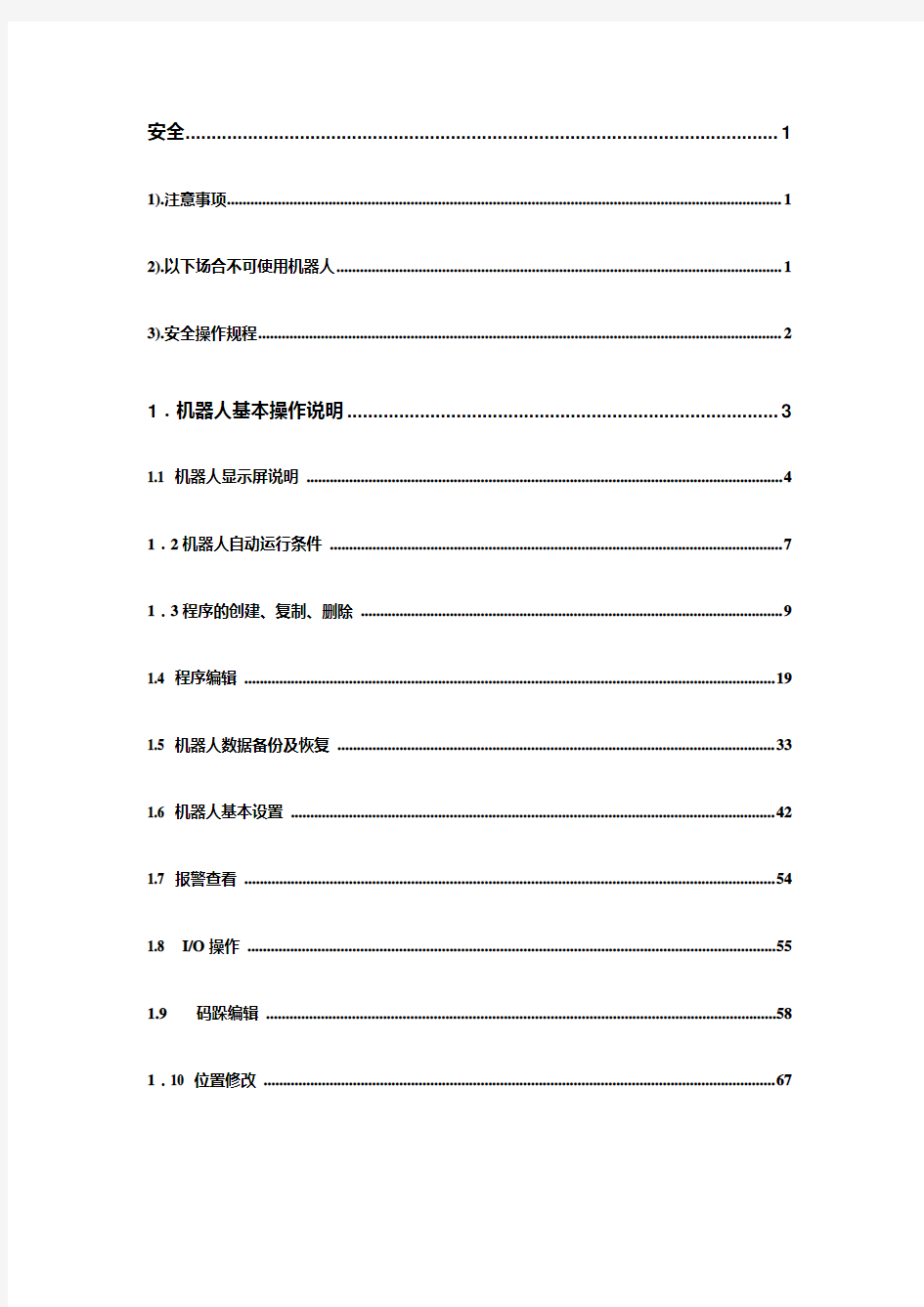安全 (1)
1).注意事项 (1)
2).以下场合不可使用机器人 (1)
3).安全操作规程 (1)
1.机器人基本操作说明 (2)
1.1 机器人显示屏说明 (3)
1.2机器人自动运行条件 (5)
1.3程序的创建、复制、删除 (6)
1.4 程序编辑 (11)
1.5 机器人数据备份及恢复 (18)
1.6 机器人基本设臵 (23)
1.7 报警查看 (30)
1.8 I/O操作 (31)
1.9码跺编辑 (33)
1.10 位臵修改 (38)
安全
1).注意事项
1.FANUC机器人所有者、操作者必须对自己,机器人周边人员和设备的安全负责。FANUC 不对错误使用机器人的安全问题负责。FANUC提醒用户在使用FANUC机器人时必须使用安全设备,必须遵守安全条款。
2. FANUC机器人程序的设计者、机器人系统的设计和调试者、安装者必须熟悉FANUC 机器人的编程方式和系统应用及安装。
3. FANUC机器人和其他设备有很大的不同,在于机器人可以以很高的速度移动很大的距离。
2).以下场合不可使用机器人
1,燃烧的环境
2.有爆炸可能的环境
3.无线电干扰的环境
4.水中或其他液体中
5.运送人或动物
6.攀附
7.其他
!FANUC公司不为错误使用的机器人负责。
3).安全操作规程
3.1).示教和手动机器人
1)禁止带手套操作示教盘和操作盘。
2)在点动操作机器人时要采用较低的倍率速度以增加对机器人的控制机会。
3)在按下示教盘上的点动键之前要考虑到机器人的运动趋势。
4)要预先考虑好避让机器人的运动轨迹,并确认该线路不受干涉。
5)机器人周围区域必须清洁、无油,水及杂质等。
3.2).生产运行
1)在开机运行前,须清楚了解机器人根据所编程序将要执行的全部任务。
2)必须清楚了解所有会左右机器人移动的开关、传感器和控制信号的位臵和状态。
3)必须清楚了解机器人控制器和外围控制设备上的紧急停止按钮的位臵,准备在紧急情况下使用这些按钮。
4)永远不要认为机器人没有移动其程序就已经完成。因为这时机器人有可能是在等待让它继续移动的输入信号。
1.机器人基本操作说明1.1 机器人显示屏说明
1.2 机器人自动运行条件
1.3 程序的创建、复制、删除
1.4 程序编辑
1.5 机器人数据备份及恢复
1.6 机器人基本设臵
1.7 报警查看
1.8 I/O操作
1.9 码跺编辑
1.10 位臵修改
1.1 机器人显示屏说明
彩屏:
1.1.1机器人状态指示灯
1.Busy 、run 为机器人运行指示灯,机器人运行时,此两个框为蓝色,且有黑色圆圈符号。 2.Step 程序单步/连续运行指示,此框为绿色时,为连续运行程序;此框为黄色时,为单步运行程序。
3.Hold 暂停指示,此框为红色时,表示Hold 信号未发给机器人。 4.Fault 异常指示,此框为红丝时,表示机器人故障未清除。
1.1.2运行模式
机器人有3种运行模式,通过控制柜上的模式选择开关进行选择。
AUTO :自动模式 T1:限速示教模式 T2:不限速示教模式
此4×2的表格为机器人状态指示框
运行模式
程序运行状态
示教坐标系
运行速度
1.1.3程序运行状态
RUNNING:运行中
ABORTED:中断
PAUSED:暂停
1.1.4示教坐标系
JOINT:关节坐标系
JGFRM:通用坐标系
可以通过“COORD”键切换。
1.1.5运行速度
可以通过“+%”、“-%”键调节速度。
1.2机器人自动运行条件
1.ON /OFF 键 臵于OFF ;
2.运行模式开关臵于AUTO 状态(见8.1图);
3.无STEP ,即连续运行程序模式;
如处于单步运行模式,按示教盒上的“STEP ”键,把模式切为连续运行模式。
4.程序运行状态处于ABORTED 中断状态;
如是PAU SED 状态,可按示教盒上的“FCTN ”键,在功能菜单里选择第一项“ABORT (ALL)”,中断当前程序。
5.机器人无报警。
如有未清除的报警,可按机器人控制柜上的“FAULT RESET ”键消除报警。
OFF
ON
1.3程序的创建、复制、删除
1.3.1创建新程序
首先,按“SELECT ”键,进入程序画面
此标记为隐藏菜单,按“NEXT ”
键,可以打开下一页菜单
第二页菜单
删除程序
按“F2”功能键,对应选项为“CREATE ”,此时画面会变为:
输入完程序名后按“ENTER ”键确认。
出现此画面后,如需编辑程序信息,则按“F2”键“DETAIL ”;如不不需编辑程序信息则再按“ENTER ”键,结束新程序创建。此后如再想编辑程序信息,可在选定程序后程序画面中的第二页的“DETAIL ”中编辑程序信息。
此处输入程序名 Words 为单词; Upper Case 大写字母;
Lower Case 小写字母;
程序信息包含程序注释、创建时间、写保护等。 查看或修改程序信息可在程序画面中,把光标移到需要查看或修改的程序上,然后在第二页菜单中选择“DETAIL ”。 此时会出现如下画面:
把光标移到程序名处后,再按“ENTER ”键,即可修改程序名。
把光标移到写保护处后,可通过按“F4”键开启写保护,或按“F5”取消写保护。
结束编辑后按“F1”键退出。
创建日期 程序名
注释
写保护 ON 为开启 OFF 为关闭
在程序画面中把光标停在需要复制的程序
然后在第二页菜单里选择“COPY ”即按“F1”键。
在上图光标出输入新的程序名,让后按“ENTER ”键确认。
此时会提示是否完成COPY ,选择“YES ”,即按“F4确认”
COPY
YES
输入程序名
删除程序前,必须关闭程序的写保护。
在程序画面第一页菜单选择“DELETE”,即按“F3”键。之后会有个提示,选择“YES”即按“F4”键,确认删除。如不想删除,则选择“NO”,即“F5”键,取消操作。
1.4 程序编辑
在程序画面中,把光标移动到需要编辑的程序,按“ENTER ”键即可打开选定程序进行编辑。
注1:编辑修改程序必须在TP 使能键为“ON ”,且程序无写保护的情况下才可以进行。 注2:程序的编辑修改都是在改写状态,只有EDCMD 中的INSERT 和PASTE 功能才是插入。
1.4.1运动指令
机器人运动方式有三种:关节J 、直线L 、圆弧C 。 在程序编辑画面中,选择“POINT ”,可创建新的运动指令;按着“SHIFT ”键的同时,选择“TOUCHUP ”,可把机器人当前的位臵信息修正到光标所停位臵的运动指令中。 注1:如修正的运动指令的位臵寄存器在程序中出现两次以上,则会提示是否修改该寄存器编号。选择“YES ”则会把该运动指令的位臵寄存器编号更新,此时程序中其他用到原编号的位臵寄存器信息不变;选择“NO ”则把该位臵寄存器信息更新,程序中其他用到该位臵寄存器信息也随着更新。 注2:运动指令各子项意义
J :运动方式;
P[1]:位臵寄存器编号;
100%:运动速度; CNT100:结束方式。(CNT 值越小、精度越高)
如有此标记按“NEXT ”键可打开下一页菜单
注3:如需要修改运动方式,可把光标停在运动方式,选择“CHOICE”,选择需要的运动方式;如需修改运动速度或结束方式,可把光标停在相应的位臵,输入数值后按“ENTER”确认。
1.4.2 I/O指令、WAIT指令
程序编辑画面第一页的菜单功能都是和运动指令有关,其余的指令、编辑都在第二页菜单。
上图为“IN ST”选项里的菜单,因不同机器人安装的软件功能不同,上图菜单内容排序仅供参考,以实际为准。
以DO为例,首先在“INST”中选择“I/O”。
在出现的菜单中选择第一项DO[]=……
ON:输出。
OFF:关闭。
Pulse:输出脉冲。选择该项还需再输入脉冲时间。
在光标出输入脉冲时间后按“ENTER”确认。
WAIT指令通常用来延时或者系统上的信号等待。在“INST”菜单中选择“WAIT”可调用WAIT指令。
WAIT……(sec):等待设定时间后继续动作(用作延时)。
WAIT……=……:等待等号两边相等后继续动作(通常用来信号等待)
如WAIT DI[1]=ON;当DI[1]为ON 时,继续后面的动作。
1.4.3插入空白行
由于程序指令的编辑都是在改写状态,如需增加新的指令,必须先插入空白行。在“EDCMD”里选择“INSERT”
之后会有提示:
输入需要插入的空白行数后按“ENTER”键确认,即可在光标出插入空白行。
1.4.4COPY选定的语句
使用“EDCMD”中的“COPY”功能,可以进行语句的复制粘贴。
首先选择“COPY”功能,然后把光标停到需要复制的语句开头,选择“COPY”选项(如下图)。
再移动光标,选定需要复制的语句。而后再选“COPY”完成复制选定。
“COPY”功能里的PASTE选项是粘贴,可把选定的语句复制光标所在位。
注:
LOGIC:复制逻辑关系,运动指令则无位臵寄存器编号及信息。
POS-ID:复制的运动指令只有寄存器编号,无真实位臵信息。POSITION:复制的运动指令具有真实位臵信息。
1.5 机器人数据备份及恢复
R-J3iC机器人配有U SB接口,可通过U盘备份、恢复数据。本节以TP程序为例。
1.5.1备份
插入U盘后按“MENU”键,打开主菜单;之后选“7 FILE”。USB接口
此处如不是
UD1则须在
“UTIL”更改
驱动器
选择“UTIL”里的“Set Device”设定驱动器。
选择U SB Disk(UD1:)
机器人简单操作指南
ABB机器人简单操作指南 1 机器人主要由以下两部分组成 控制柜机械手控制柜和机械手之间由两条电缆连接 可以用示教器或位于控制柜上的操作盘来控制机械手,见下图 2 机械手 下图显示了机械手上不同的轴的可移动的方向
3 控制柜 下图显示了控制柜的主要部分 示教器 操作盘主开关 驱动磁盘 4 操作盘 下图描述了操作盘的功能 电机开按钮及指示灯操作模式选择开关 急停,如果按下请拉出来工作时间计数器,显示机械手 的工作时间电机开 在电机开状态,机器人的电机被激活,Motors On按钮保持常亮. 常亮准备执行程序 快速闪烁(4Hz) 机器人没有校准或选择计数器没有更新.电机已经打开. 慢速闪烁(1Hz)一个保护停机被激活,电机关闭.
工作模式自动(生产模式) 在这个模式下,当运行准备就绪后,不能用控制杆手动移动机器人 工作模式手动减速运行(程序模式) 在机器人工作区域里面对其编程时候.也用于在电机关状态设置机器人. 工作模式手动全速(选择,测试模式) 用来在全速情况下运行程序 急停 当按下按钮时,无论机器人处于什么状态都立即停止.要重新启动需将按钮恢复工作时间计数器 显示机械手工作的时间 5 示教器 见下图 控制运行 使能设备 显示屏 控制杆 急停按钮手动慢速运行:打开手动慢速运行窗口 编程: 打开编程及测试窗口
输入/输出:打开输入输出窗口,用来手动操作输入输出信号 其它:打开其它窗口如系统参数,维护,生产及文件管理窗口. 停止: 停止程序执行 对比度: 调节显示屏的对比度 菜单键: 按下后显示包含各种命令的菜单 功能键: 按下后直接选择各种命令 动作单元: 按下后手动慢速运行机器人或其它机械元件 动作形式: 按下后选择怎样手动慢速运行机器人,再定位或直线 动作形式: 轴-轴移动. 1=轴1-3, 2=轴4-6 增加: 增加手动慢速运行开/关 列表: 按下后将指针从一个窗口移到另一个窗口(通常由双画线分开) 返回/翻页: 按下翻页或返回上级菜单 删除: 删除选中的参数 确认: 按下输入数据
机器人操作说明
安全 (1) 1).注意事项 (1) 2) ........................................................................................................................................................................... .以下场合不可使用机器人. (1) 3).安全操作规程 (1) 1.机器人基本操作说明 (2) 1.1 机器人显示屏说明 (3) 1.2机器人自动运行条件 (5) 1. 3 程序的创建、复制、删除 (6) 1.4 程序编辑 (11) 1.5 机器人数据备份及恢复 (18) 1.6 机器人基本设臵 (23) 1.7 报警查看 (30) 1.8 I/O 操作 (31) 1.9 码跺编辑 (33) 1.10 位臵修改 (38)
安全 1). 注意事项 1. FANUC 机器人所有者、操作者必须对自己,机器人周边人员和设备的安全负责。FANUC 不对错误使用机器人的安全问题负责。FANUC 提醒用户在使用FANUC 机器人时必须使用安全设备,必须遵守安全条款。 2. FANUC 机器人程序的设计者、机器人系统的设计和调试者、安装者必须熟悉FANUC 机器人的编程方式和系统应用及安装。 3. FANUC 机器人和其他设备有很大的不同,在于机器人可以以很高的速度移动很大的距离。 2). 以下场合不可使用机器人 1, 燃烧的环境 2. 有爆炸可能的环境 3. 无线电干扰的环境 4. 水中或其他液体中 5. 运送人或动物 6. 攀附 7. 其他 !FANUC 公司不为错误使用的机器人负责。 3).安全操作规程 3.1). 示教和手动机器人 1)禁止带手套操作示教盘和操作盘。 2)在点动操作机器人时要采用较低的倍率速度以增加对机器人的控制机会。 3)在按下示教盘上的点动键之前要考虑到机器人的运动趋势。 4)要预先考虑好避让机器人的运动轨迹,并确认该线路不受干涉。 5)机器人周围区域必须清洁、无油,水及杂质等。 3.2). 生产运行 1)在开机运行前,须清楚了解机器人根据所编程序将要执行的全部任务。 2)必须清楚了解所有会左右机器人移动的开关、传感器和控制信号的位臵和状态。 3)必须清楚了解机器人控制器和外围控制设备上的紧急停止按钮的位臵,准备在紧急情况下使用这些按钮。 4)永远不要认为机器人没有移动其程序就已经完成。因为这时机器人有可能是在等待让它继续移动的输入信号。
机器人操作调节说明书
机器人操作调节说明 1.开启机器人电箱电源,待机器人启动完毕后将将选择开关扭至手动模式,机器人处于手动工作状态;2.程序说明: a.nWheelH1放下高度 b.nWheelH2抓取高度 c.nWheelD扫粉深度(高度) d.wobjCnv1固化线解码器(坐标) e.wobjCnv2喷粉线解码器(坐标) f.tool_Grip机器人坐标 g.phome机器人原点位置 h.pReady1机器人准备位置1 i.pcln1机器人清扫位置1 j.pReady2机器人准备位置2 k.Pick机器人抓取位置 l.pLeave机器人离开位置 m.Dplace机器人放下位置 n.rOpenGripper打开夹爪 o.rCloseGripper放开夹爪 3.机器人启动完毕,按一下左上角ABB,弹出选择目录,可进入不同控制目录; 4.选择程序调试,进入各单元程序,可手动调节及测试各单元程序及位置点; 进入程序调试后选择phome,运行程序为使机器人回原点,修改phome位置为改变原点位置; 选择TSingle为校正追踪固化线输送机及追踪喷粉线输送机,具体操作步骤为: 开启固化线输送机后单步运行程序 DeactUnit CNV1; DropWObj wobjCnv1; ActUnit CNV1; 跳步将PP移至WaitWObj wobjCnv1;时连续执行程序 待出现警报立即停止固化线输送机,停止运行程序可手动操纵机器人到固化线轮毂放下位置,修改相应位置; 再次运行一次该程序,正常后完成放下轮毂位置的设定; 关于追踪喷粉线输送机位置的步骤如上; 注意:同步感应开关位置不能变更!!! 选择ClnWheel为校正清扫位置,设定好相应位置后,修改相应位置;
机器人的操作流程
目录做PAYLOAD 拷贝一些宏程序 做工具坐标 焊枪的标定和初始化 通讯 配模块 设置HOME点 编程 做干涉 程序的优化 做REPAIR 做POUNCE 做修磨 填写焊接参数 试焊接 做映射 做一些注释 拷贝做好的程序
做PAYLOAD 首先把DO[193-208]的信号模拟掉,然后把ON改为OFF,再把UI删除。重起一次(FUNCTIONS——CYCLE POWER)。 然后在菜单的系统选项里面选择Motion按IDENT进入,把MASS IS KNOWN 改为YES,然后填入枪的重量。把CALBRATION MODE 改为ON。然后再按DETAIL,选择机器人的一个好的位置,MOVE TO POSITION1 和MOVE TO POSITION2,看看选的位置怎么样,DRESS的位置好不好,如果不好可以改一下位置。 把机器人打到自动,然后按APPL Y PAYLOAD,机器人自己开始PAYLOAD,机器人首先会以1%的速度配一遍然后再会以100%的速度配一遍。配好后PAYLOAD 的数值就等于枪的重量。再把改过来的DO 和UI信号改回来。 ` 拷贝宏程序 用优盘考,插上优盘,菜单选项FILE里面,选择USB,按F2,选择**,显示储存在优盘里面的程序目录,然后选择要拷贝的程序LOAD,就可以把优盘里的宏程序拷贝到机器人里面。 也可以自己创建宏程序 菜单——set up——Macro里面可以创建。 做工具坐标 做工具坐标,可以直接输入,也可以用六点法做三坐标,不过用六点法做的三坐标有误差。 直接输入法菜单——set up——FRAMES 直接填写。 六点法菜单——set up——FRAMES——METHOD——six point。 任意选择三个点,姿势不一样,但是枪头得在同一个位置。各自记录一下。 选择好一个位置比较好的点,记录。
机器人操作指南
第七章工业机器人应用 一机器人示教单元使用 1.示教单元的认识 2.使用示教单元调整机器人姿势 2.1在机器人控制器上电后使用钥匙将MODE开关打到“MANUAL”位置,双手拿起,先将示教单元背部的“TB ENABLE”按键按下。再用手将“enable”开关扳向一侧,直到听到一声“卡嗒”为止。然后按下面板上的“SERVO”键使机器人伺服电机开启,此时“F3”按键上方对应的指示灯点亮。
2.2按下面板上的“JOG”键,进入关节调整界面,此时按动J1--J6关节对应的按键可使机器人以关节为运行。按动“OVRD↑”和“OVRD↓”能分别升高和降低运行机器人速度。各轴对应动作方向好下图所示。当运行超出各轴活动范围时发出持续的“嘀嘀”报警声。 2.3按“F1”、“F2”、“F3”、“F4”键可分别进行“直交调整”、“TOOL调整”、“三轴直交调整”和“圆桶调整”模式,对应活动关系如下各图所示:
直交调整模式TOOL调整模式
三轴直交调整模式
圆桶调整模式 2.4在手动运行模式下按“HAND”进入手爪控制界面。在机器人本体内部设计有四组双作用电磁阀控制电路,由八路输出信号OUT-900――OUT-907进行控制,与之相应的还有八路输入信号IN-900――IN-907,以上各I/O信号可在程序中进行调用。 按键“+C”和“-C”对应“OUT-900”和“OUT-901” 按键“+B”和“-B”对应“OUT-902”和“OUT-903” 按键“+A”和“-A”对应“OUT-904”和“OUT-905” 按键“+Z”和“-Z”对应“OUT-906”和“OUT-907” 在气源接通后按下“-C”键,对应“OUT-901”输出信号,控制电磁阀动作使手爪夹紧,对应的手爪夹紧磁性传感器点亮,输入信号到“IN-900”;按下“+C”键,对应“OUT-900”输出信号,控制电磁阀动作使手爪张开。对应的手爪张开磁性传感器点亮,输入信号到“IN-901”。 3.使用示教单元设置坐标点 3.1先按照实训2的内容将机器人以关节调整模式将各关节调整到如下所列: J1:0.00 J5:0.00 J2: -90.00 J6:0.00 J3:170.00 J4:0.00 3.2先按“FUNCTION”功能键,再按“F4”键退出调整界面。然后按下“F1”键进入